
 tr
tr  English
English  Español
Español  中國人
中國人  Tiếng Việt
Tiếng Việt  Deutsch
Deutsch  Українська
Українська  Português
Português  Français
Français  भारतीय
भारतीय  한국인
한국인  Italiano
Italiano  Gaeilge
Gaeilge  اردو
اردو  Indonesia
Indonesia  Polski
Polski BitBrowser'ın anti-detection özellikleri içinde proxy kurulumu, kişisel bilgilerinizin korunmasını arttırmak için etkili bir yöntemdir. Herhangi bir internet aktivitesi bir proxy sunucusu üzerinden yapılırsa, gönderenin orijinal IP adresi ve aktarılan tüm veriler maskelenir ve bu aktiviteler neredeyse izlenemez hale gelir. BitBrowser içinde bir proxy kullanmak, birden fazla dijital pazarlama hesabını yönetmek, rekabetçi e-ticaret analizi ve kapsamlı pazar araştırması gibi görevler için de gereklidir.
Bu makale, çevrimiçi faaliyetlerinizin tamamen gizli kalmasını sağlarken coğrafi olarak kısıtlanmış içeriğe erişiminizi kolaylaştırmak amacıyla BitBrowser'da etkili bir proxy ayarlamak için gerekli adımlarda size yol gösterir.
Peki, BitBrowser proxy sunucuları ile nasıl verimli bir şekilde kullanılır? Aşağıdaki bloklar, kolay anlaşılması için ekran görüntüleri ile BitBrowser'da proxy sunucularının nasıl uygulanabileceğini istisnai olarak açıklayacaktır.
Başlamak için BitBrowser'ı başlatın. "Tarayıcı Profilleri" sekmesi altında, profil oluşturma işlemini başlatmak için ekranın sol üst kısmındaki "Ekle "ye tıklayın.
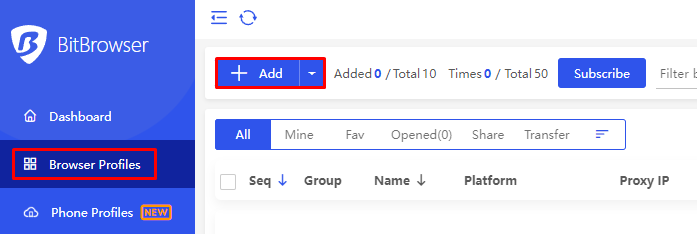
Temel profil bilgilerini değiştirdikten sonra, "Özel" seçeneğini seçerek proxy eklemek için bir yöntem ve bizim durumumuzda Socks5 olacak seçim protokolü gibi çeşitli özellikleri gireceğiniz "Proxy" sekmesine tıklayın.
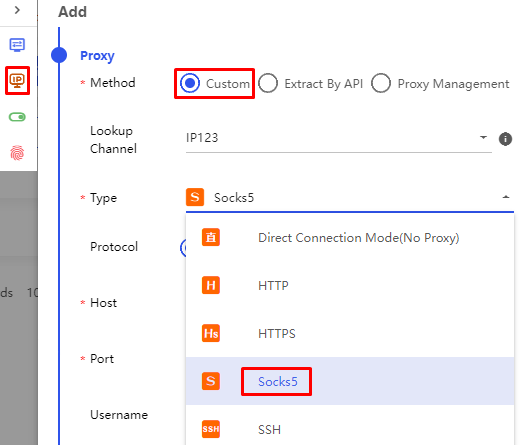
Karşınıza çıkan yeni pencerede özel proxy sunucunuzun IP adresi, portu ve gerekiyorsa yetkilendirme verileri gibi bilgileri belirterek doldurulan formları tamamlamanız gerekmektedir. Dönen bir proxy kullanmak istiyorsanız, IP rotasyonu için bir bağlantı da ekleyebilirsiniz. Sunucu işlemleri sırasında sorun yaşamamak için verilen tüm bilgilerin doğruluğundan emin olun.
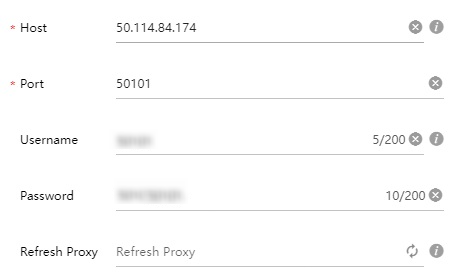
Ardından, ekranın sağ tarafında bulunan "Proxy'yi Kontrol Et" düğmesine tıklayarak bağlantı doğrulama işlemini başlatın. Başarılı bir şekilde bağlandığında, konum ve ilgili bilgileri içeren yeşil bir mesaj açılacaktır.
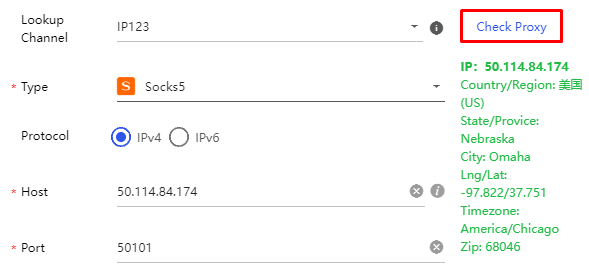
Daha sonra, profil oluşturma işlemini tamamlayın ve kaydedin. Profiliniz zaten gömülü olan proxy ile çalışacak ve BitBrowser kullanırken size hem güvenli hem de anonim bir bağlantı sağlayacaktır.
BitBrowser ile birlikte bir proxy kullanmanın çok çeşitli kullanım durumlarında önemli faydalar sağladığı oldukça açıktır. Bunlar göze çarpanlardır:
Yukarıda sunulan kullanım örnekleri, BitBrowser ile birlikte bir proxy kullanımının önemine işaret etmektedir ve bu teknolojinin ve neler yapabileceğinin derinlemesine anlaşılması için yararlı olabilir.
Bu arada, BitBrowser'da bir proxy'yi etkili bir şekilde kullanmak için, sunduğu gizlilik ve güvenliğin olası geliştirilmesinden yararlanmak istiyorsanız, onu nasıl düzgün bir şekilde yapılandıracağınızı anlamak önemlidir. Bu kılavuzdan, özel bir proxy-sunucu kullanıldığında kullanıcı etkinliğinin izlenemez kaldığı ve hassas verilerin üçüncü taraflara maruz kalmaktan korunduğu anlaşılmaktadır.
Seçtiğiniz proxy sunucusunun türünün görevlerinizin güvenliğini ve verimliliğini önemli ölçüde etkilediğini de unutmamak gerekir. Veri merkezi veya İSS proxy'leri bir bölgedeki kısıtlamaları atlamak gibi daha az karmaşık faaliyetler için uygundur, ancak gelişmiş görevler için ya konut ya da mobil proxy'ler en iyisidir. Bu tür proxy'ler bağlantının en üst düzeyde gizliliğini sunar ve ayrıca güvenliği ve çalışabilirliği artıran IP adreslerini döndürmesine izin verir.
Unutmayın, çevrimiçi güvenliği sağlamanın anahtarı BitBrowser gibi anti detect tarayıcılar kullanmak ve proxy ayarlarınızı düzenli olarak güncellemektir.
Yorumlar: 0